Google 스프레드 시트에 그림을 삽입하는 방법
Google 스프레드 시트는 이러한 인기있는 응용 프로그램을 만드는 데 도움이되는 Microsoft Excel의 많은 특성을 공유합니다. 데이터를 저장, 정렬 및 조작 할 수있는 기능과 함께 Google 스프레드 시트를 사용하면 스프레드 시트에 사진을 추가 할 수도 있습니다.
그러나 주로 Excel에 익숙하고 Google 스프레드 시트를 처음 사용하는 경우 이미지를 스프레드 시트에 넣는 방법을 정확하게 결정하지 못할 수 있습니다. 아래의 가이드는 필요한 데이터 및 이미지 레이아웃을 생성 할 수 있도록이 옵션이있는 위치를 보여줍니다.
Google 스프레드 시트에서 셀에 그림을 넣는 방법
이 도움말의 단계는 Google 스프레드 시트에서 편집중인 스프레드 시트에 사진을 추가하는 방법을 보여줍니다. 이 특정 안내서는 컴퓨터의 하드 드라이브에 저장된 사진을 추가하는 데 중점을 두지 만 Google 드라이브 또는 온라인에서 찾은 사진의 URL을 사용하여 사진을 추가 할 수도 있습니다.
셀 몇 개를 병합하고 병합 된 셀에 그림을 삽입하면 레이아웃이 더 좋을 수 있습니다.
1 단계 : https://drive.google.com/drive/my-drive에서 Google 드라이브를 열고 사진을 추가 할 스프레드 시트 파일을 엽니 다.
2 단계 : 창 상단에서 삽입 탭을 클릭 한 다음 이미지 옵션을 클릭하십시오.

3 단계 : 팝업 창의 맨 위에있는 옵션에서 추가 할 사진 유형을 선택한 다음 해당 탭의 지시 사항을 따르십시오.
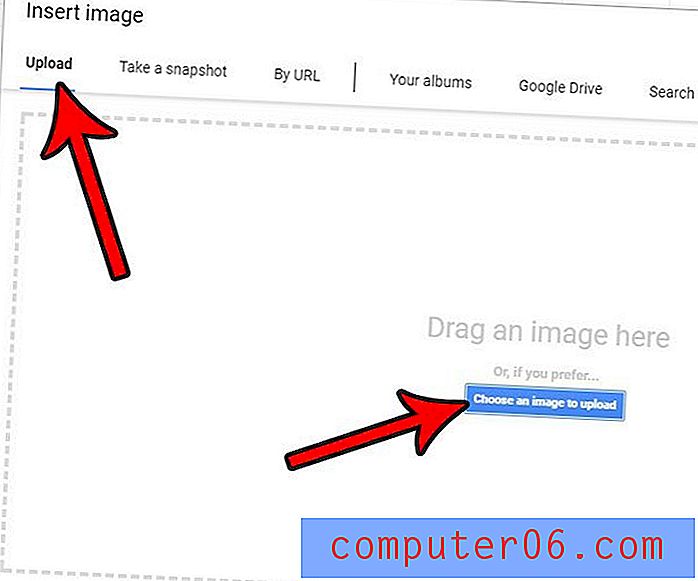
4 단계 : 스프레드 시트에 추가 할 사진을 선택하십시오. 컴퓨터에서 사진을 추가하는 경우 사진을 선택한 후 열기 단추를 클릭하십시오.
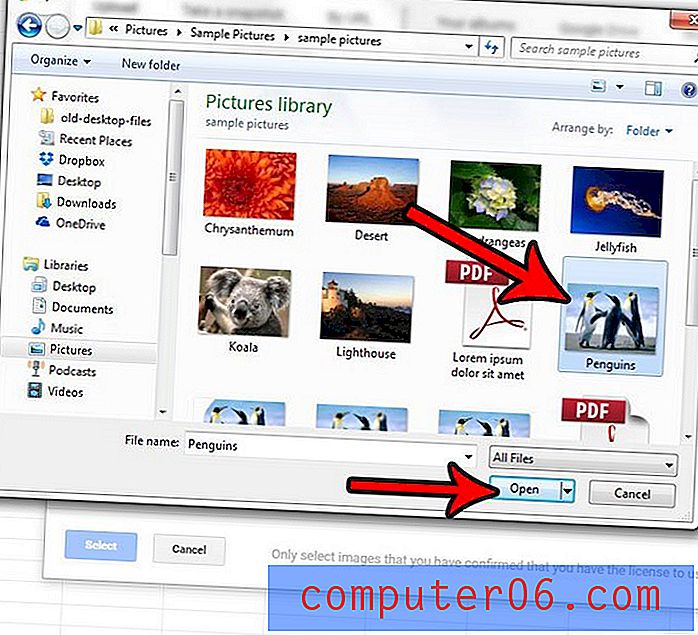
5 단계 : 그림을 클릭 한 다음 이미지 테두리의 파란색 핸들을 드래그하여 그림의 크기를 조정할 수 있습니다. 그림을 클릭하여 스프레드 시트에서 원하는 위치로 끌어 놓을 수도 있습니다.
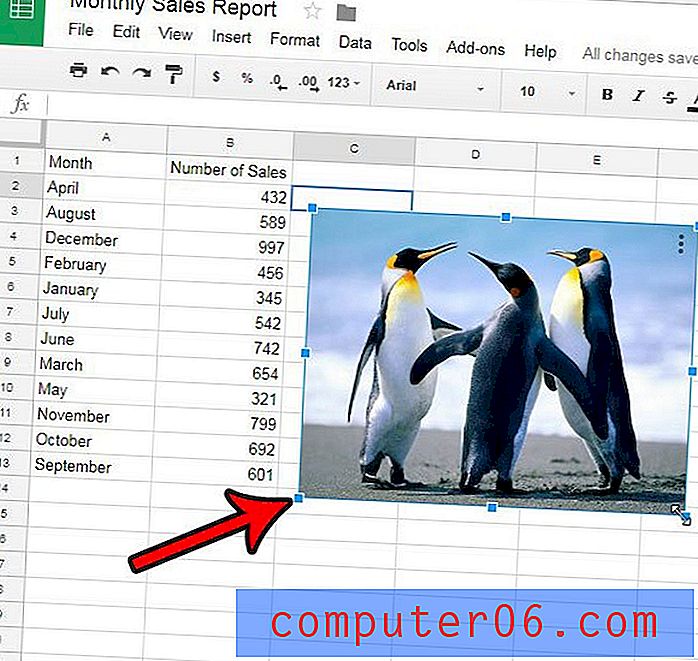
비슷한 방법으로 Google 문서에 사진을 삽입 할 수 있습니다. 프로세스는 두 응용 프로그램에서 거의 동일합니다.



